如果我们的Win8系统故障或崩溃了怎么办?不要着急,在Win8就已经内置了相应的工具,让我们无需借助第三方软件就能搞定。今天我们就将介绍如何使用Win8的备份、恢复、重装和还原功能。
首先是“恢复”,我们将鼠标滑动至屏幕的右下角调出“Charm栏”选择“设置”,在最下面我们会看到“更改电脑设置”的选项。这时候将左侧的标签切换到“常规”,我们就能在右部区域看到“恢复电脑而不影响你的文件”。
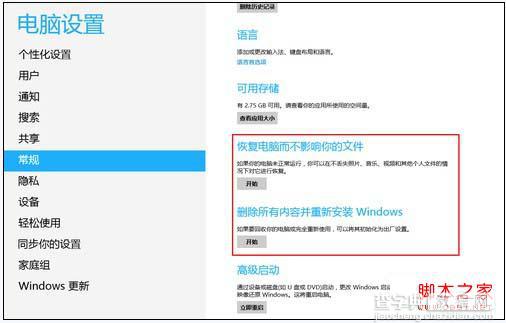
系统恢复重装设置
点击开始后系统就会进入恢复状态了,恢复的好处是让系统回到一开始安装时的状态,但会保留个人文件、应用和部分系统设置。

开始恢复
在相同的位置,我们还可以看到“删除所有内容并重新安装Windows”,这个功能是彻底的初始化,系统将回到最初的状态且不保留任何内容。
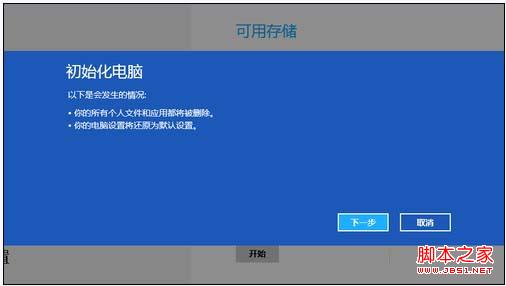
开始重装
最后是“还原”,这里是将系统还原到指定的恢复点,所以在此之前我们需要先创建一个还原点。在控制面板中找到“恢复”选项(请事先将控制面板改为“大图标”),然后点击“配置系统还原”。
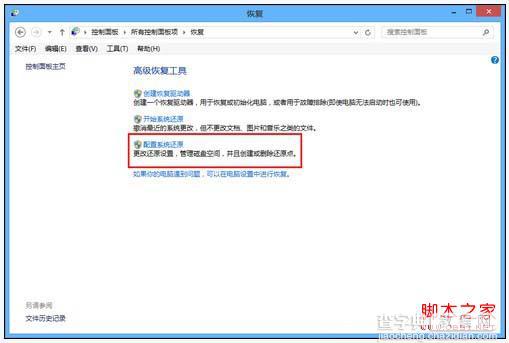
系统还原界面
在弹出的新窗口中选择“创建”来按照提示创建一个新的还原点。当以后需要做系统还原时,在恢复界面点击“开始系统还原”就可以了。
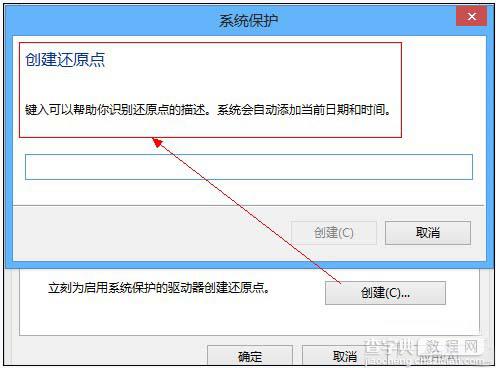
创建还原点
以上就是如何使用Win8的备份、恢复、重装和还原功能的全部内容,有了Win8自带的备份、恢复、重装和还原工具,遇到系统崩溃就再也不用愁了。
【Win8系统自带的备份、恢复、重装还原工具使用教程】相关文章:
★ win10系统还原出现Usage Error 10099该如何解决?
★ win10系统华硕vm510lj热键无法使用的五种解决方法图文教程
★ Win8系统开机蓝屏出现0x00000050错误代码的原因及解决办法
★ Win7系统删除windows media center的图文教程
